相關主題
[Windows 11/10] 疑難解答 – 如何解決系統跳出錯誤信息或沒有響應(使用中死機/黑屏/白屏)
適用產品:筆記本電腦、臺式機、All-in-One PC、電競掌機、主板、顯卡、MiniPC
如果您遇到設備的Windows操作系統出現錯誤信息,或畫面沒有響應也無法進行任何操作(設備使用中突然死機、凍結畫面、黑屏、白屏),請參考本文的疑難解答步驟。
注:當畫面沒有響應也無法進行任何操作時,請先嘗試強制關機。長按電源鍵直到電源燈熄滅,即可關閉設備。將設備重新啟動后,請根據下列疑難解答步驟排查,以免日后再次發生問題。
如果設備停止響應且出現藍色畫面錯誤(藍屏),請參考藍屏的疑難解答Windows中的藍色畫面錯誤(藍屏/藍底白字)的疑難解答。
移除外接設備并更新您電腦中的BIOS、Windows套件與驅動程序至最新版本
- 移除外接設備,例如外接硬盤,打印機,存儲卡,光驅內的光盤,也包含讀卡器內的轉接卡等等。有時候可能是因為外接設備導致您的系統無法正常運作。
注:同時移除所有外接顯示器。若是臺式機,則先連接一部外接顯示器以確認設備能正常開機并顯示畫面。
- 軟件更新通常有助于系統的穩定度及優化,所以建議您經常確認您的設備使用的是最新版本。了解更多如何更新BIOS:
如何在Windows操作系統環境中更新BIOS
如何使用Easy Flash更新BIOS
(臺式機請參考ASUS Motherboard EZ Flash 3 介紹)
了解更多如何更新Windows Update與驅動程序:
如何執行Windows Update
如何通過MyASUS用戶服務獲取軟件更新
若BIOS、Windows套件與驅動程序皆已更新至最新版本但問題仍然存在,請繼續以下疑難解答步驟。
診斷硬件問題
- 執行MyASUS自帶的診斷功能,判斷是否有硬件問題,了解更多MyASUS系統診斷。
MyASUS軟件中沒有顯示系統診斷的頁面,表示您的設備不支持該功能。了解更多為什么我的MyASUS只有”用戶服務”功能。 - 確認設備溫度是否過高,溫度過高時,系統會強制降速運行,了解更多疑難解答 - 散熱與風扇問題。
安裝或更新(包含驅動軟件、應用程序、Windows更新文件)后發生問題
若是安裝或更新軟件后的異常,則移除或回退上一版本軟件。了解更多如何卸載應用程序、Windows更新文件、驅動程序。
如何通過設備管理器回退上一版本的驅動程序:
- 在[開始]圖標點擊鼠標右鍵①,然后點選[設備管理器]②。(下圖左為Windows 11畫面;右為Windows 10畫面)
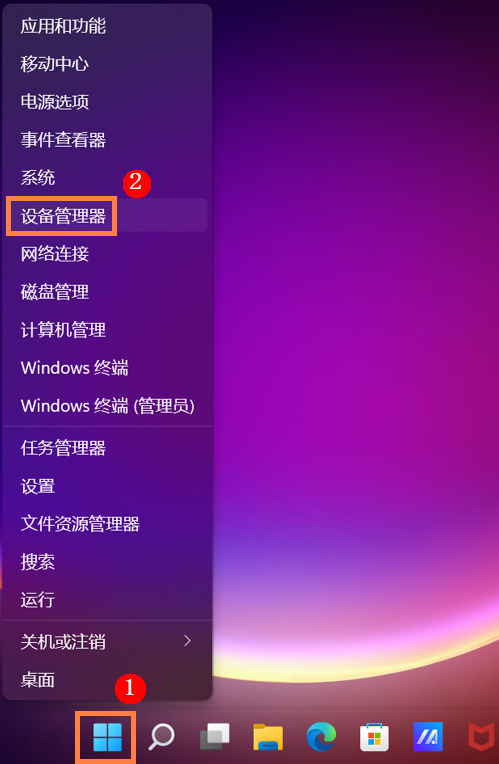
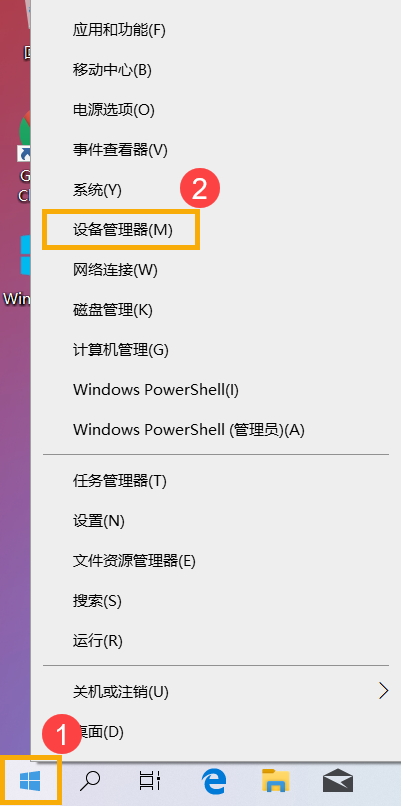
- 點擊[顯示適配器]設備類型旁邊的箭頭③。于[Intel(R) UHD Graphics 620]點擊鼠標右鍵④,然后點選[屬性]⑤。
此步驟是以Intel顯示適配器驅動為范例,實際請依您所遇到的驅動程序錯誤,進行回退版本操作。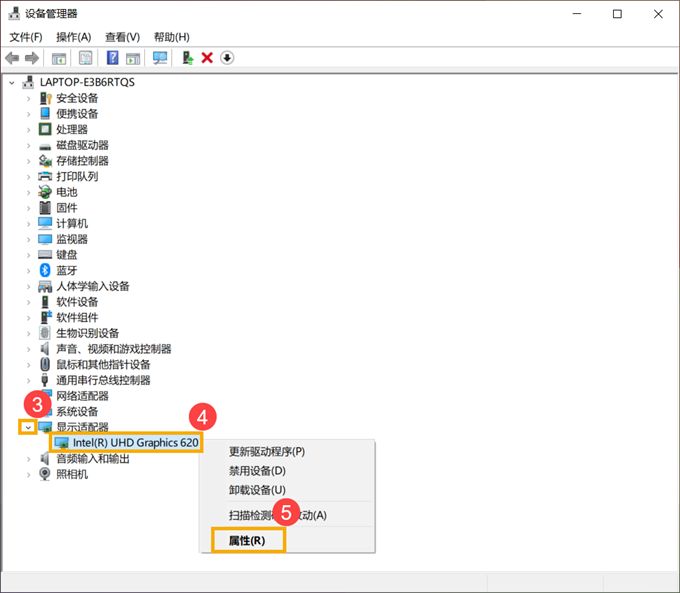
- 點選[驅動程序]⑥,然后點選[回退驅動程序]⑦。
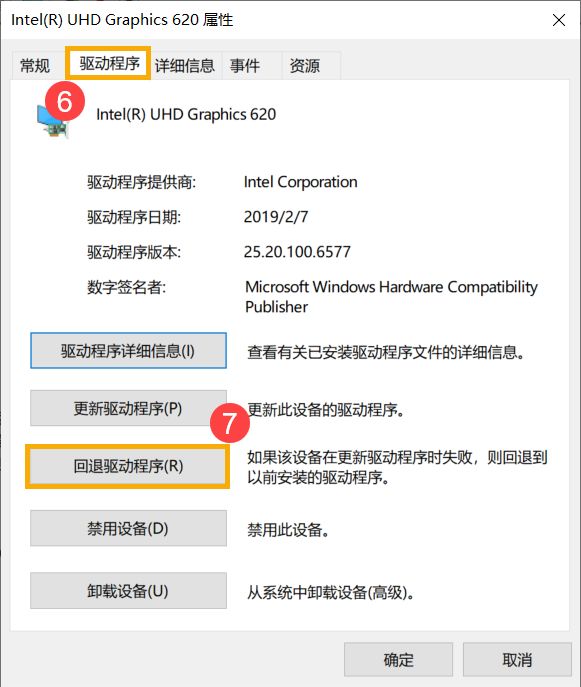
- 選擇[您要回退到先前安裝的驅動程序的原因]⑧,然后點選[是]⑨。系統將會開始回退驅動程序至先前的版本。
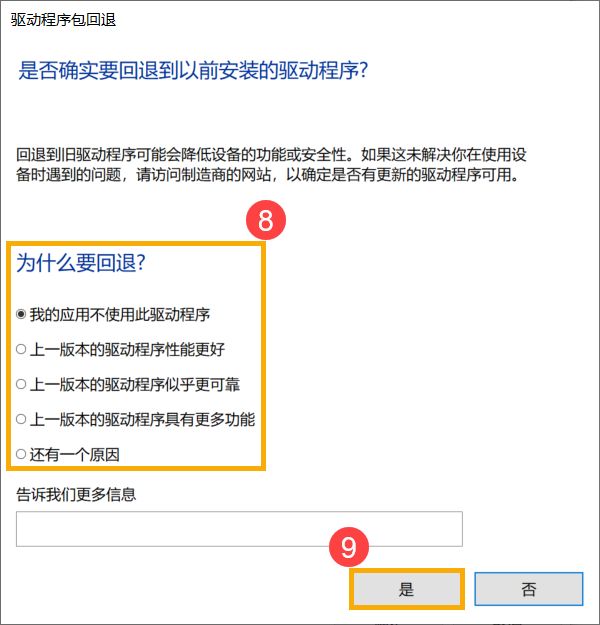
提升Windows效能
參考Microsoft所提供建議,對Winodws操作系統進行檢查與設置,了解更多改善Windows電腦效能的提示。
通過系統還原點還原系統
如果問題是最近才開始發生,且如果您先前已經有建立系統還原點、或是系統建立的自動還原點,則可以嘗試將系統還原至問題開始前的時間點來解決問題。了解更多如何從已建立的系統還原點還原系統。如果問題仍然存在,請繼續下一個章節的疑難解答。
系統恢復
如果所有疑難解答步驟已完成,但問題仍然存在,請先備份您的個人檔案然后進行系統還原,將電腦恢復至原始組態。了解更多:
若您的問題并未解決,請聯系華碩客服中心,取得進一步的信息。